文章詳情頁
Win10如何設(shè)置共享文件夾?Win10設(shè)置共享文件夾的方法
瀏覽:3日期:2022-07-22 18:51:00
在工作中,我們經(jīng)常會需要在同事之間相互傳輸文件,而為了方便,我們常常會設(shè)置共享文件夾,那么Win10應(yīng)該如何設(shè)置共享文件夾呢?下面就和小編一起來看看應(yīng)該怎么操作吧。
Win10設(shè)置共享文件夾的方法
1、首先打開控制面板找到【網(wǎng)絡(luò)和共享中心】。
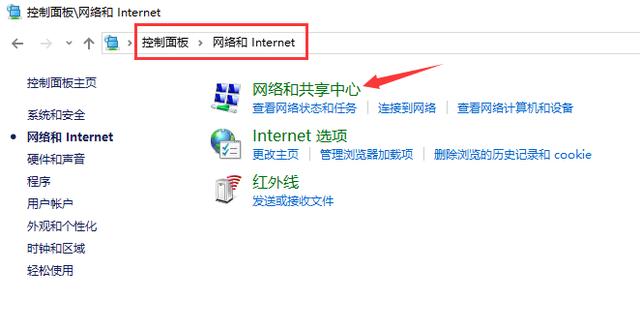
2、在【共享網(wǎng)絡(luò)中心中】,選擇【更改高級共享設(shè)置】。
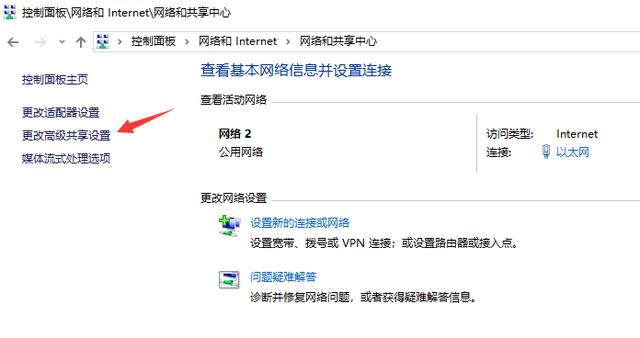
3、在【專用】或是【來賓或公用】選項下打開【網(wǎng)絡(luò)發(fā)現(xiàn)】以及【文件和打印機(jī)共享】。
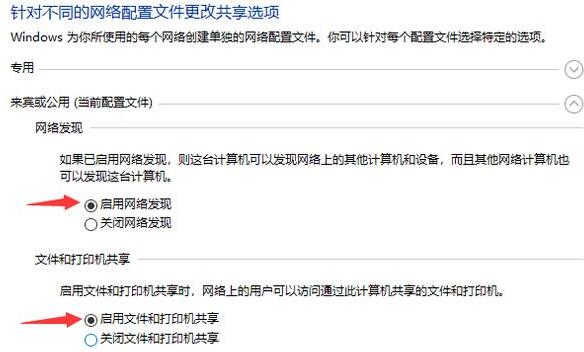
4、在【所有網(wǎng)絡(luò)】選項下勾選【啟用共享以便可以訪問網(wǎng)絡(luò)的用戶讀取公用文件夾中的文件】。
5、【密碼保護(hù)的共享】根據(jù)使用需求進(jìn)行勾選,方便起見選擇了無密碼保護(hù)的共享。

6、完成上述操作后,點擊確定保存。然后右鍵我們需要共享的文件夾,點擊屬性,在共享選項卡下打開【共享】。
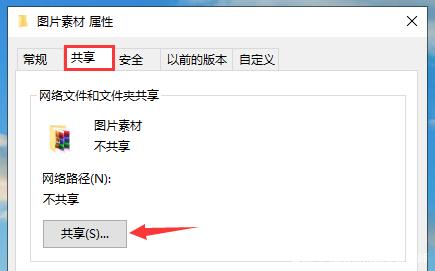
7、添加Everyone,讓任何能發(fā)現(xiàn)這臺電腦的用戶都能進(jìn)行訪問。
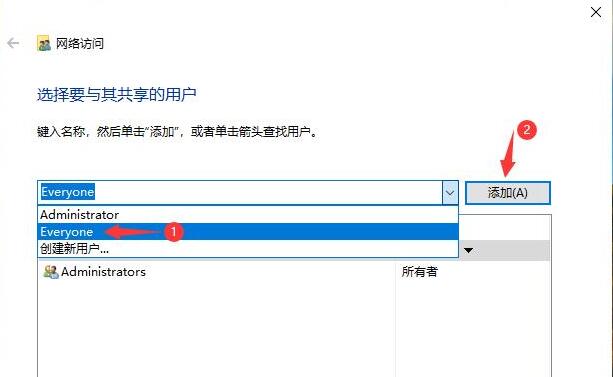
8、為Everyone分配讀寫權(quán)限后,點擊共享。
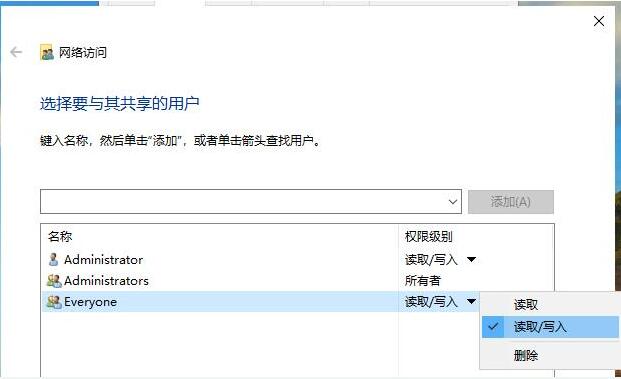
9、等待系統(tǒng)建立共享文件夾。
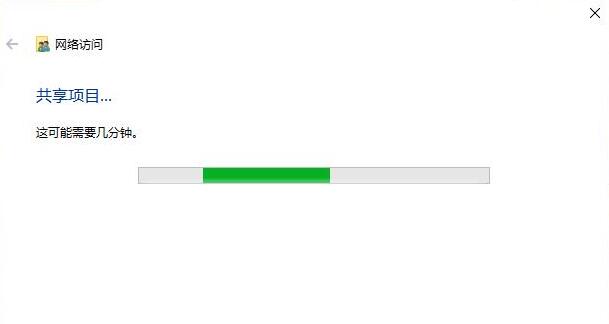
10、這樣我們的共享文件夾就設(shè)置成功了。
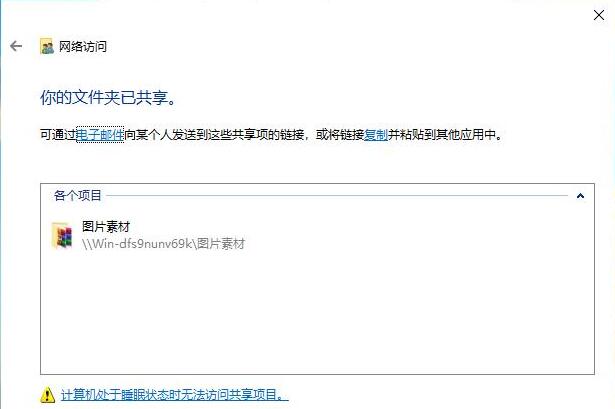
標(biāo)簽:
Windows系統(tǒng)
win10
相關(guān)文章:
1. Debian11怎么結(jié)束進(jìn)程? Debian殺死進(jìn)程的技巧2. Win7通過cmd進(jìn)入d盤的方法3. Debian11中thunar文件管理器在哪? Debian11打開thunar文件管理器的技巧4. Win10系統(tǒng)麥克風(fēng)沒聲音怎么設(shè)置?5. Win10服務(wù)項哪些能禁用?6. 如何立即獲取Windows10 21H1更新?獲取Windows10 21H1更新方法分享7. Win11怎么提高開機(jī)速度?Win11提高開機(jī)速度設(shè)置方法8. WinXP沒有網(wǎng)絡(luò)適配器怎么添加?本地連接消失了如何恢復(fù)?9. 統(tǒng)信uos系統(tǒng)怎么管理打印界面和打印隊列?10. Win10系統(tǒng)怎么把字體改成蘋果字體?
排行榜

 網(wǎng)公網(wǎng)安備
網(wǎng)公網(wǎng)安備